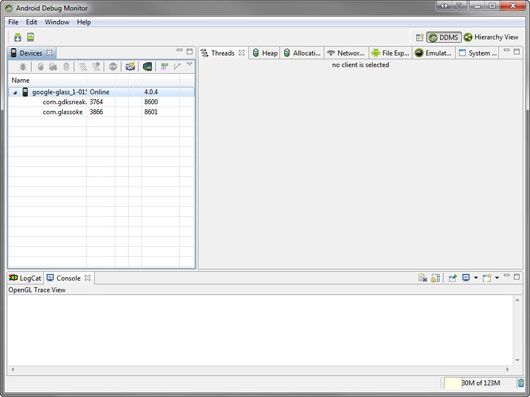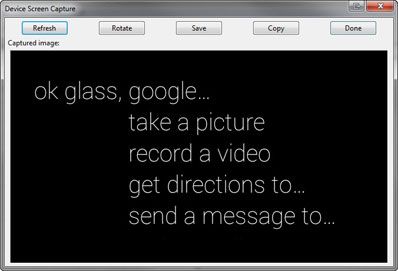Capturar y mostrar una pantalla de google vidrio
Si usted no desea dar a su Google Glass a otra persona para demostrarlo, o si usted quiere demostrar la funcionalidad de cristal a un grupo de personas, se puede conectar de cristal a su ordenador y mostrar su pantalla de su monitor de la computadora. Entonces usted puede tomar capturas de pantalla de la pantalla de cristal actual, de modo que aparezca la pantalla de su monitor de la computadora. Así es cómo:
Descargar e instalar el kit de desarrollo de software de Android (SDK) en el equipo que va a mostrar la pantalla de cristal.
Puede descargar el SDK desde el sitio web de desarrolladores de Android.
En la aplicación de gestión de archivos que utiliza en su equipo, como el Explorador de archivos de Windows, vaya a la Android SDK adt-Bundle- [nombre] sdk tools carpeta.
los [nombre] en el adt-Bundle- [nombre] subdirectorio depende del sistema operativo que esté utilizando. En Windows de 64 bits, por ejemplo, el nombre del subdirectorio es ADB-bundle-windows-x86_64-20130917.
Haga doble clic en el icono del monitor o nombre de archivo.
Aparece la pantalla del monitor ADB como una ventana en su computadora.
Conecte cristal a su ordenador mediante el cable micro USB que viene con el cristal.
El ordenador reconoce el cristal como un nuevo dispositivo e instala el software de controlador de dispositivo necesario.
Gire cristal en el, si no es en ya.
En la pantalla de línea de tiempo, seleccione la tarjeta de Configuración.
En la pantalla Configuración, seleccione el dispositivo de la tarjeta de configuración Info.
Abra el menú Información del dispositivo tocando la pantalla táctil.
Elija Activar depuración en el menú.
En la pantalla del monitor ADB, se ve de cristal en la lista Dispositivos como anteojos Google seguido del número de la versión actual.
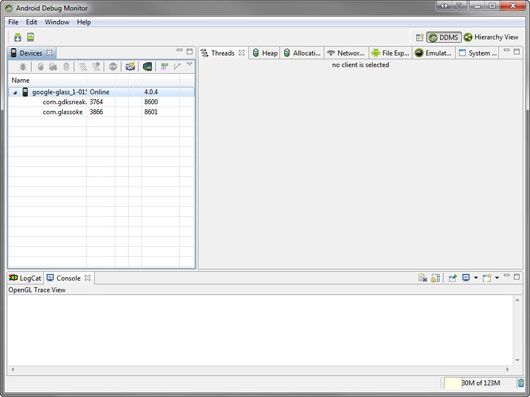
DDMS abrir la vista, si no está abierta, haga clic DDMS en la esquina superior derecha de la ventana.
Haga clic en el dispositivo de cristal en la lista Dispositivos.
En el cristal, abra la pantalla que desea mostrar en su monitor.
En el equipo, haga clic en el botón de captura de pantalla.
Este botón se parece a una pequeña cámara y aparece justo debajo del botón DDMS. Después de hacer clic en el botón, aparece la pantalla del vidrio dentro de la ventana de captura de pantalla del dispositivo en el equipo.
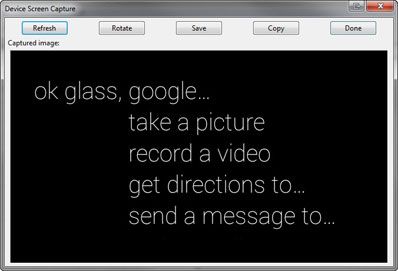
Guardar la captura de pantalla de su ordenador para su posterior visualización haciendo clic en Guardar y luego entrar en la carpeta y la información de nombre de archivo en la ventana Guardar como.
Cierre la ventana de captura de pantalla del dispositivo haciendo clic en Hecho.
Es necesario cerrar la ventana haciendo clic en Listo o no que haya guardado la captura de pantalla de su ordenador.
Si usted encuentra que la pantalla no muestra boca arriba, puede girar la imagen 90 grados hacia la izquierda, haga clic en Girar. Repita tantas veces como sea necesario hasta que la pantalla se ve la forma en que usted espera.
Sobre el autor
 Proteja google vidrio mediante el bloqueo de la pantalla
Proteja google vidrio mediante el bloqueo de la pantalla Si usted está preocupado acerca de que alguien le robe su Vidrio y obtener acceso a su información importante, puede bloquear la pantalla cada vez que desactivar Google Glass o cuando la función on-Jefe de detección reconoce que usted ha tomado…
 Configuración de la cabeza de cristal google despertar característica
Configuración de la cabeza de cristal google despertar característica El despertador Google Glass Head Up características permite convertir en la pantalla de cristal por la inclinación de la cabeza hacia arriba en lugar de tocar la pantalla táctil. Usted tiene otra manera de encender la pantalla mediante el uso de…
 Configuración cristal Google en un teléfono Android
Configuración cristal Google en un teléfono Android Si usted tiene un teléfono Android, puede configurar el cristal con la aplicación MyGlass. MyGlass también le permite utilizar funciones adicionales, incluyendo GPS, mensajería SMS y screencasts.Para instalar MyGlass en su teléfono Android, el…
 Configuración cristal Google con un navegador web
Configuración cristal Google con un navegador web Puede configurar Google Glass en un navegador web en el ordenador, y obtendrá los mejores resultados de la versión más reciente de su navegador de su elección. Si no está seguro que la web del navegador para utilizar, probar Chrome de Google.…
 ¿Cómo google vidrio difieren de otros dispositivos móviles?
¿Cómo google vidrio difieren de otros dispositivos móviles? Google Glass compite no sólo con otros vidrios de computación portátiles, sino también con otros dispositivos móviles, incluyendo smartphones y smartwatches. Sin embargo, El vidrio es el dispositivo portátil más conveniente producido hasta la…
 Cómo agregar una red Wi-Fi para tu vaso google
Cómo agregar una red Wi-Fi para tu vaso google MyGlass hace que sea fácil para usted para configurar una nueva red Wi-Fi que se puede almacenar en su cristal para que pueda conectarse a la red fácilmente cuando estás en el rango de esa red. He aquí cómo agregar una red Wi-Fi para su cristal…
 Cómo cargar google vidrio
Cómo cargar google vidrio Cada dispositivo en este planeta tiene que tener energía para hacer lo suyo, y Google Glass no es una excepción. Afortunadamente, la gente amable de Google hacen el proceso de carga muy fácil para usted. El cuadro que viene en cristal contiene un…
 Cómo completar la configuración google vidrio lista
Cómo completar la configuración google vidrio lista Usted tiene su nuevo dispositivo Google Glass brillante en la mano (o, en este caso, en la cabeza), y quiere empezar a usarlo inmediatamente. Primero, sin embargo, usted debe hacer un montón de ajustes para que sea utilizable. Para mantener su…
 ¿Cómo controlar google vidrio con el touchpad
¿Cómo controlar google vidrio con el touchpad Debe realizar ciertas operaciones básicas cada vez que usted usa su dispositivo Google Glass. La curva de aprendizaje no es plana, pero no es tan pronunciada como usted puede pensar. Todos los gestos básicos se realizan en la superficie plana en…
 Cómo adaptarse a su vidrio google
Cómo adaptarse a su vidrio google El proceso de adaptación de Google Glass es simple, y si encaja en el dispositivo en la cabeza correctamente, ajuste debe ser un evento de una sola vez. La clave para una experiencia cómoda Glass es asegurarse de que el dispositivo no está en tu…
 Cómo emparejar google vidrio con dispositivos bluetooth
Cómo emparejar google vidrio con dispositivos bluetooth Conexiones Bluetooth requieren que cada dispositivo sea visible. En el caso de Google Glass, usted tiene que decirle a su teléfono inteligente que desea sincronizarlo con su cristal. Para ver cómo funciona este proceso, conecte (par) el smartphone…
 Las principales características de google vidrio
Las principales características de google vidrio Antes de poner su cristal en la cabeza, usted debe familiarizarse con todas las características que ofrece el dispositivo. Para empezar a dominar algo, usted debe entender los conceptos básicos. La figura muestra las principales características…